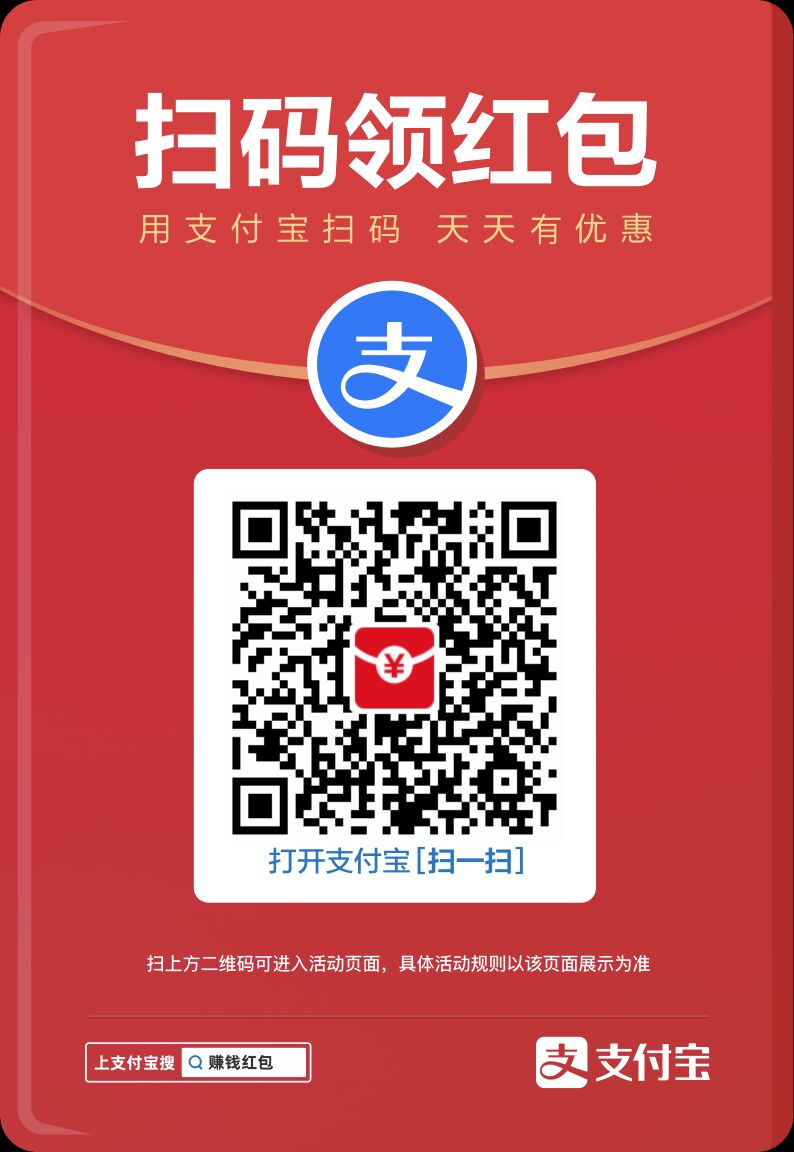一组常用Excel函数公式,简单又高效
作者:祝洪忠 转自: Excel之家ExcelHome
伙伴们好啊,今天老祝和大家分享一组工作中常用的Excel函数公式,虽然简单,却能解决工作中的大部分问题。
1、按条件求和
如下图所示,要统计不同门店的销售额。F3单元格公式为:
=SUMIF($B$2:$B$12,E3,$C$2:$C$12)

SUMIF函数常规用法为:
=SUMIF(条件区域,求和条件,求和区域)
如果条件区域中的内容符合指定的求和条件,就对对应的求和区域进行汇总。
2、忽略错误值求和
如下图所示,B列数据中有部分错误值,使用以下公式,可以对B列数据进行求和。
=SUMIF(C2:C12,”<9e307")

9e307,就是9*10^37,是一个非常大的数值。
SUMIF函数省略求和区域时,会自动对求和区域进行汇总。
本例的求和条件使用”
“&C2)
如果写成=COUNTIF(C2:C12,”>C2″),就不能正确统计了。
7、判断销售额是否达标
IF函数是最常用的判断类函数之一,能完成非此即彼的判断。
如下图,考核得分的标准为9分,要判断B列的考核成绩是否合格。
=IF(B4>=9,”合格“,”不合格“)

IF,相当于普通话的“如果”,常规用法是:
IF(判断的条件,符合条件时的结果,不符合条件时的结果)
8、多条件判断销售状况
IF函数除了能进行简单的一次性判断,而且还可以对同一个条件进行多重判断。
如下图,要按照不同的区间范围,判断B列的成绩是否合格。
低于9分是不合格,达到9分是合格,达到9.5分是优秀。
=IF(B5>=9.5,”优秀”,IF(B5>=9,”合格“,”不合格“))

公式先判断B5大于9.5的判断条件是否成立,如果符合条件就返回指定的内容“优秀”。
如果条件不成立,就继续判断下一个条件,看看B5>=9的条件是否成立,如果成立就返回指定的内容“合格”。
如果条件仍然不成立,就返回指定的内容“不合格”。
使用IF函数进行多个区间的判断时,特别要注意一点:可以从最高开始,向最低依次判断,也就是先判断如果比最高的条件还要高,是什么结果。
也可以从最低开始向最高依次判断,也就是先判断如果比最低的条件还要低,是什么结果。
9、使用VLOOKUP函数查询数据
VLOOKUP函数一直是大众情人般的存在,函数的语法为:
VLOOKUP(要找谁,在哪儿找,返回第几列的内容,精确找还是近似找)
如下图,要查询F5单元格中的员工姓名是什么职务。
=VLOOKUP($F$5,$B$1:$D$10,2,0)

使用该函数时,需要注意以下几点:
1、第4参数一般用0(或FASLE)以精确匹配方式进行查找。
2、第3参数中的列号,不能理解为工作表中实际的列号,而是指定返回值在查找范围中的第几列。
3、如果查找值与数据区域关键字的数据类型不一致,会返回错误值#N/A。
4、查找值必须位于查询区域中的第一列。
图文制作:祝洪忠